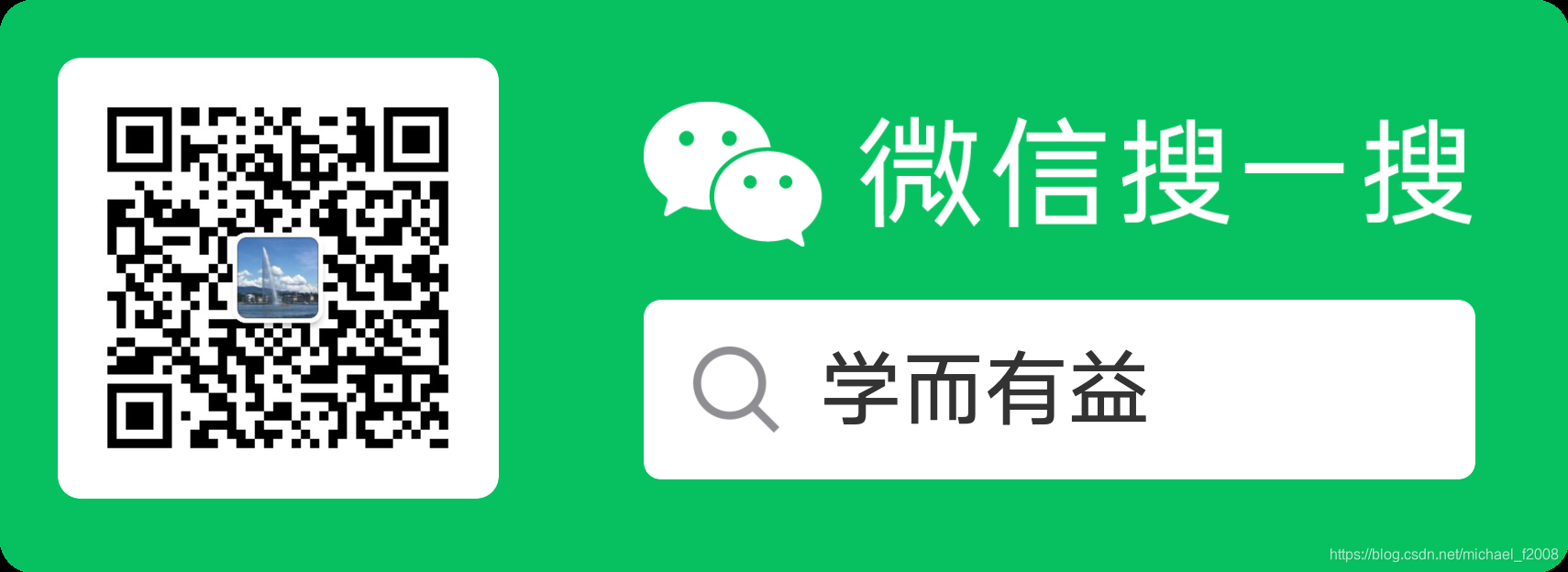2020.11.24更新: 更换了天气数据源,增加了小时预报和未来6天预报。
2020.11.19更新: 由于百度的API一直有问题,所以修改了初始进入后的定位方法。
2020.11.05更新: 最近百度的API有问题,当前的日期总是返回09月16日,而且也没有了生活提示数据。
微信小程序开发:帮你查天气——基于百度地图天气API
先上截图:

|

|
小程序二维码:

完整代码:GItHub项目地址
https://github.com/MichaelLee826/weather_forecast
一、申请百度地图的AK
在百度地图开放平台上注册账号并登录,然后在“控制台”中创建一个应用。

选择“微信小程序”,并填入创建小程序时得到的APP ID。

提交后就可以在前一个页面中看到新创建的应用的AK了。
二、下载SDK
在“开发文档”中点击“微信小程序JavaScript API”

在“相关下载”中点击“全部下载”。

压缩包里主要包括两个文件夹:demo和src,开发时主要用到src里的js文件:bmap-wx.js(为讲解方便,本文不使用.min)。
三、配置服务器域名
登录微信小程序管理后台,进入开发——开发设置

在服务器域名中,填入request合法域名:https://api.map.baidu.com

PS:微信要求域名都为https,所以有些API为http的就不能用了。
四、写代码
打开微信开发者工具,并新建一个小程序项目,会自动生成一些文件(新建项目的方法、各文件的作用,网上有很多教程,不再赘述)。
1、打开index.js文件,添加对bmap-wx.js文件的引用:
//index.js
//获取应用实例
const app = getApp()
//调用百度地图天气API的js文件
var bmap = require('../../utils/bmap-wx.js');
2、在onLoad方法中,新建一个BMapWX对象,并填入AK:
var BMap = new bmap.BMapWX({
ak: '你申请的百度地图AK'
});
3、在onLoad方法中,发起查询天气的请求:
BMap.weather({
fail: fail,
success: success
});
4、在onLoad方法中,定义查询成功和失败的方法:
var fail = function(data) {
console.log('查询失败')
};
var success = function(data) {
console.log('查询成功');
var currentWeather = data;
this.setData({
currentWeather: currentWeather
});
}
注意,setData中的currentWeather要与Page中的data部分对应:
data: {
currentWeather: ''
},
至此,就可以获得返回的天气数据了,剩下的工作就是解析返回的数据。
五、解析数据
在第三步中,查询成功获得的返回数据data包括了我们需要展示的信息,因此解析的工作也主要是针对data。
data主要包括两部分内容:currentWeather和originalData

1、解析data.currentWeather
结构如下:

解析方式如下:
var currentWeather = data.currentWeather[0];
//currentWeather.currentCity:"济南市"
//currentWeather.date:"周四 01月17日 (实时:3℃)"
//currentWeather.pm25:"85"
//currentWeather.temperature:"7 ~ -2℃"
//currentWeather.weatherDesc:"晴"
//currentWeather.wind:"南风微风"
注意,data.currentWeather是一个JSON数组,关键的数据都存在data.currentWeather[0]中
2、解析data.originalData
结构如下:

data.originalData也是JSON格式,我们关心的数据存在data.originalData.results数组中,结构如下:

可以看出,data.originalData.results[0]数组中关键的部分也是两块:index数组和weather_data数组:
![data.originalData.results[0].index](https://img-blog.csdnimg.cn/20190123085347213.png?x-oss-process=image/watermark,type_ZmFuZ3poZW5naGVpdGk,shadow_10,text_aHR0cHM6Ly9ibG9nLmNzZG4ubmV0L21pY2hhZWxfZjIwMDg=,size_16,color_FFFFFF,t_70)
data.originalData.results[0].index[0]是穿衣的相关信息
data.originalData.results[0].index[1]是洗车的相关信息
data.originalData.results[0].index[2]是感冒的相关信息
data.originalData.results[0].index[3]是运动的相关信息
data.originalData.results[0].index[4]是紫外线强度的相关信息
![data.originalData.results[0].weather_data](https://img-blog.csdnimg.cn/20190123085451688.png?x-oss-process=image/watermark,type_ZmFuZ3poZW5naGVpdGk,shadow_10,text_aHR0cHM6Ly9ibG9nLmNzZG4ubmV0L21pY2hhZWxfZjIwMDg=,size_16,color_FFFFFF,t_70)
data.originalData.results[0].weather_data[0]是今天的天气情况
data.originalData.results[0].weather_data[1]是明天的天气情况
data.originalData.results[0].weather_data[2]是后天的天气情况
data.originalData.results[0].weather_data[3]是大后天的天气情况
至此,就完成了数据解析工作,通过setData可以将数据与index.wxml中的变量绑定。修改success如下:
var success = function(data) {
console.log('查询成功');
//实时天气
var currentWeather = data.currentWeather[0];
//感冒信息
var flu = data.originalData.results[0].index[2];
//未来三天的天气
var forecast = new Array(3);
for (var i = 0; i < 3; i++) {
forecast[i] = data.originalData.results[0].weather_data[i + 1];
}
//配置数据
this.setData({
currentWeather: currentWeather,
flu: flu,
forecast: forecast
});
}
在index.wxml文件中调用:
<!--当前定位的城市-->
<view class='cityName'>{
{currentWeather.currentCity}}</view>
<!--未来3天的天气情况,包括日期、天气描述、温度范围、风力-->
<view class='forecast'>
<view class='next-day' wx:key="{
{index}}" wx:for="{
{forecast}}">
<view class='detail date'>{
{item.date}}</view>
<view class='detail'>{
{item.weather}}</view>
<view class='detail'>{
{item.temperature}}</view>
<view class='detail'>{
{item.wind}}</view>
</view>
</view>
<!--感冒信息-->
<view class='tips'>
<view class='index'>感冒指数:{
{flu.zs}}</view>
<view class='description'>{
{flu.des}}</view>
</view>
六、bmap-wx.js简单介绍
打开bmap-wx.js文件,可以看到只有一个类BMapWX。该类包含了四个方法,而我们需要用到的是weather(param)方法:
/**
* 天气检索
*
* @param {Object} param 检索配置
*/
weather(param) {
var that = this;
param = param || {
};
let weatherparam = {
coord_type: param["coord_type"] || 'gcj02',
output: param["output"] || 'json',
ak: that.ak,
sn: param["sn"] || '',
timestamp: param["timestamp"] || ''
};
let otherparam = {
success: param["success"] || function () {
},
fail: param["fail"] || function () {
}
};
let type = 'gcj02';
let locationsuccess = function (result) {
weatherparam["location"] = result["longitude"] + ',' + result["latitude"];
wx.request({
url: 'https://api.map.baidu.com/telematics/v3/weather',
data: weatherparam,
header: {
"content-type": "application/json"},
method: 'GET',
success(data) {
let res = data["data"];
if (res["error"] === 0 && res["status"] === 'success') {
let weatherArr = res["results"];
// outputRes 包含两个对象,
// originalData为百度接口返回的原始数据
// wxMarkerData为小程序规范的marker格式
let outputRes = {
};
outputRes["originalData"] = res;
outputRes["currentWeather"] = [];
outputRes["currentWeather"][0] = {
currentCity: weatherArr[0]["currentCity"],
pm25: weatherArr[0]["pm25"],
date: weatherArr[0]["weather_data"][0]["date"],
temperature: weatherArr[0]["weather_data"][0]["temperature"],
weatherDesc: weatherArr[0]["weather_data"][0]["weather"],
wind: weatherArr[0]["weather_data"][0]["wind"]
};
otherparam.success(outputRes);
} else {
otherparam.fail({
errMsg: res["message"],
statusCode: res["status"]
});
}
},
fail(data) {
otherparam.fail(data);
}
});
}
let locationfail = function (result) {
otherparam.fail(result);
}
let locationcomplete = function (result) {
}
if (!param["location"]) {
that.getWXLocation(type, locationsuccess, locationfail, locationcomplete);
} else {
let longitude = param.location.split(',')[0];
let latitude = param.location.split(',')[1];
let errMsg = 'input location';
let res = {
errMsg: errMsg,
latitude: latitude,
longitude: longitude
};
locationsuccess(res);
}
}
可以看出,成功返回的数据为data,通过解析,封装成了我们在前面得到的data.currentWeather和data.originalData两个数组。
另外,程序中默认查询的城市是当前定位的城市,依据的参数是经纬度坐标。
weatherparam["location"] = result["longitude"] + ',' + result["latitude"];
如果想查询其它城市,例如北京,可以修改为:
weatherparam["location"] = param["北京"];
其中param就是weather()函数的参数。
欢迎关注我的微信公众号: